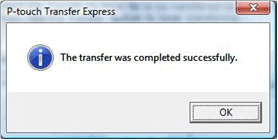RJ-4040
Vanliga frågor & felsökning |
Hur överför jag etikettmallar med P-touch Transfer Express?
Genom att använda P-touch Transfer Express kan etikettmallar enkelt överföras till skrivare.
När etikettmallen har skapats av administratören kan den distribueras till användare tillsammans med P-touch Transfer Express.
Användaren kan sedan använda P-touch Transfer Express för att överföra etikettmallen till skrivaren
detta är en enkel procedur för att låta andra användare skriva ut etiketter som skapats av administratören.
Om mallen ska överföras som en ny måste du ange ett [Key Assign/Tilldela nyckel]-nummer (i P-touch Transfer Manager) som inte används för tillfället. Om det angivna [Nyckeltilldelning]-numret redan används skrivs den befintliga mallen över med det nya.
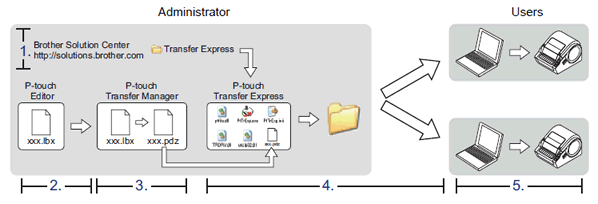
1. Förbereder P-touch Transfer Express
Användaren måste förbereda P-touch Transfer Express för att kunna överföra etikettmallar till skrivaren.
P-touch Transfer Express är utvecklad på engelska.
- Den senaste P-touch Transfer Express kan hämtas på hämtningssidan.
-
Ladda ner Transfer Express till valfri plats på datorn.
Mappen Transfer Expressskapas.
2. Överföra etikettmallen till P-touch Transfer Manager
- Öppna den etikettmall som ska överföras i Redigeraren för P-touch.
-
Klicka på [File/Arkiv] - [Transfer Template/Överföringsmall] - [Transfer/Överför].
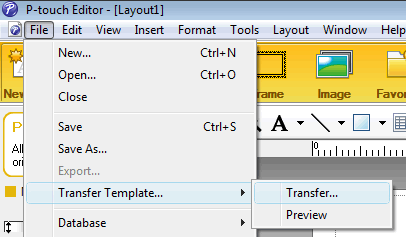
Etikettmallen överförs till Transfer Manager med P-touch.
P-touch Transfer Manager startar automatiskt.-
För Windows 11 / Windows 10 / Windows Server 2019 / Windows Server 2016
kan etikettmallen även överföras till P-touch Transfer Manager genom att klicka på [Start Meny] - ([alla appar] -)[ Brother P-touch] - [P-touch Transfer Manager 2.x] för att starta P-touch Transfer Manager och sedan dra .lbx-filen till fönstret P-touch Transfer Manager. -
För Windows 8.1 / 8 / Windows Server 2012 / 2012 R2
kan etikettmallen också överföras till P-touch Transfer Manager genom att klicka på [P-touch Transfer Manager 2.x] på skärmen [Start] / [Apps] för att starta P-touch Transfer Manager, Dra sedan .lbx-filen till fönstret Transfer Manager med P-touch. -
För Windows 7 / Windows Vista / Windows XP / Windows Server 2008 / 2008 R2
kan etikettmallen även överföras till P-touch Transfer Manager genom att klicka på [Start] - [alla program] - [Brother P-touch] - [P-touch-verktyg] - [P-touch Överför hanteraren 2.x] för att starta P-touch Transfer Manager och dra sedan lbx-filen till fönstret P-touch Transfer Manager.
-
För Windows 11 / Windows 10 / Windows Server 2019 / Windows Server 2016
3. Spara etikettmallen som en överföringsfil (.pdz)
Om du vill skapa en fil i ett format som kan användas av P-touch Transfer Express sparar du etikettmallen som en överföringsfil (.pdz).
-
I mappvyn väljer du [Konfigurationer].
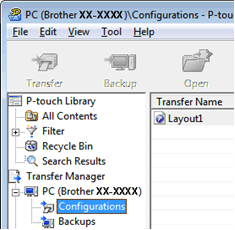
-
Välj den etikettmall som ska distribueras.
Du kan välja flera etikettmallar.
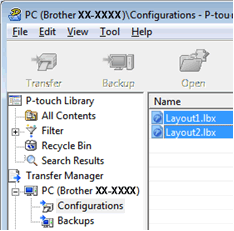
-
Klicka på [File/Arkiv] - [Save Transfer File/Spara överföringsfil].
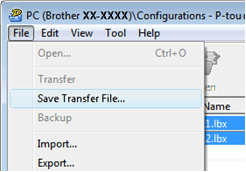
- Om du klickar på [Save Transfer File/Spara överföringsfil] medan [Configurations/konfigurationer] eller en skapad mapp är markerad sparas alla etikettmallar i mappen som filen Transfer Package (.pdz).
- Flera etikettmallar kan kombineras till en enda överföringsfil (.pdz).
-
Skriv in namnet och klicka sedan på [Spara].
Etikettmallen sparas som en överföringsfil (.pdz).
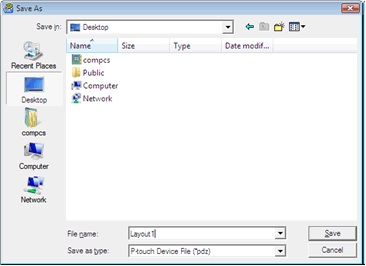
4. Distribuera överföringsfilen (.pdz) och P-touch Transfer Express till användaren
Om användaren redan har P-touch Transfer Express hämtat behöver administratören inte skicka Transfer Express-mappen till användaren. I det här fallet kan användaren helt enkelt flytta den distribuerade överföringspaketfilen till mappen [Transfer Express] och sedan dubbelklicka på PtTrExp.exe.
-
Flytta överföringsfilen (.pdz) till mappen [Transfer Express].
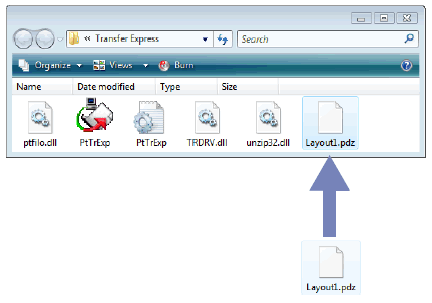
- Distribuera alla filer i mappen [Transfer Express] till användaren.
5. Överföra överföringsfilen (.pdz) till skrivaren
Med hjälp av P-touch Transfer Express som tas emot från administratören kan användaren överföra överföringsfilen (.pdz) till skrivaren.
Stäng inte av strömmen när du överför mallar.
- Slå på skrivaren.
- Anslut skrivaren till datorn med en USB-kabel.
- Dubbelklicka på ”PtTrExp.exe” som togs emot av administratören.
-
När det finns en enstaka överföringsfil (.pdz) i mappen som innehåller ”PtTrExp.exe”
klickar du på [Transfer/Överför].
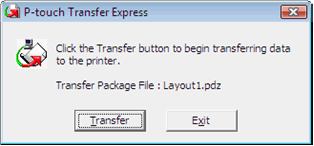
Överföringen av överföringsfilen påbörjas.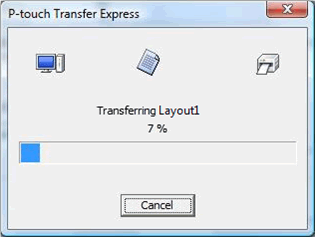
När det finns flera eller inga överföringsfiler (.pdz) i mappen som innehåller ”PtTrExp.exe”
klickar du på [Bläddra].
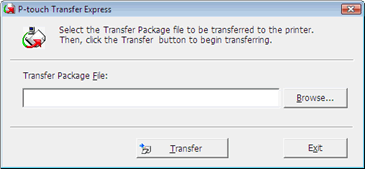
Välj den fil för överföringspaket som ska överföras och klicka sedan på [Open/öppna].
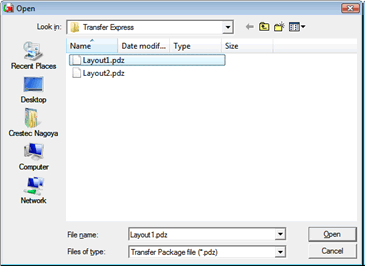
Klicka på [Transfer/Överför].
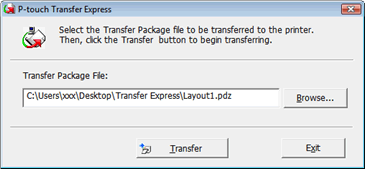
Klicka på [Ja].
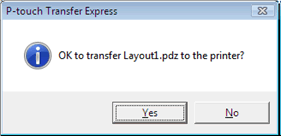
Överföringen av överföringsfilen påbörjas.
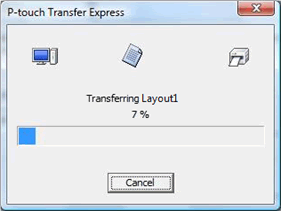
-
Klicka på OK.
Överföringen av filen för överföringspaket har slutförts.